重启命令
-
立刻重启(root用户使用)
reboot shutdown -r now init 6 -
10分钟后自动重启(root用户使用)
shutdown -r 10 -
在时间为20:35时候重启(root用户使用)
shutdown -r 20:35 -
如果是通过shutdown命令设置重启的话,可以取消重启
shutdown -c
关机命令
-
立刻关机(root用户使用)
halt poweroff shutdown -h now init 0 -
10分钟后自动关机
shutdown -h 10
hostname命令
-
查看主机名
hostname -
设置主机名
-
临时修改
hostname 主机名
-
-
永久修改
vi /etc/hostname
网络服务
-
查看IP信息
ip a ifconfig -
网络连通性测试
ping [选项] 目标主机 -
设置网络信息
vi /etc/sysconfig/network-scripts/ifcfg-ens33 -
重启network网络服务
service network restart
防火墙设置
-
查看防火墙状态
systemctl status firewalld -
关闭防火墙
systemctl start firewalld -
禁止开机启动
systemctl disable firewalld
主机映射文件
-
修改主机名与IP映射关系
vi /etc/hosts
目录操作命令
-
查看工作目录(Print Working Directory)
pwd -
切换工作目录(Change Directory)
cd [目录位置] -
列表(List)显示目录内容
ls [选项]... [目录或文件名] -
常用命令选项
-l :详细信息显示 -a:显示所有子目录和文件的信息,包括隐藏文件 -A:类似于“-a”,但不显示“.”和“…”目录的信息 -R:递归显示内容 -
创建新的目录(Make Directory)
mkdir [-p] [/路径/]目录名 -
统计目录及文件的空间占用情况(estimate file space usage)
du [选项]... [目录或文件名]
-
常用命令选项
-a:统计时包括所有的文件,而不仅仅只统计目录 -h:以更易读的字节单位(K、M等)显示信息 -s:只统计每个参数所占用空间总的大小
-
文件操作命令
-
新建空文件,或更新文件时间标记
touch 文件名
-
查看文件类型
file 文件名
-
复制(copy)文件或目录
cp [选项] 源文件或目录… 目标文件或目录
-
常用命令选项
-r:递归复制整个目录树 -p:保持源文件的属性不变 -f:强制覆盖目标同名文件或目录 -i:需要覆盖文件或目录时进行提醒
-
-
删除(Remove)文件或目录
rm [选项] 文件或目录 -
常用命令选项
-f:强行删除文件,不进行提醒 -i:删除文件时提醒用户确认 -r:递归删除整个目录树 -
移动(Move)文件或目录
mv [选项]... 源文件或目录… 目标文件或目录
如果目标位置与源位置相同,则相当于改名
-
显示系统命令所在目录
which <选项> command(命令名称) -
常用命令选项
-a:将所有由PATH路径中可以找到的指令均列出,而不止第一个被找到的指令名称
-
find查找
find <路径> <选项> [表达式] 常用命令选项 -name 根据文件名查找 -user 根据文件拥有者查找 -group 根据文件所属组寻找文件 -perm 根据文件权限查找文件 -size 根据文件大小查找文件 -type 根据文件类型查找(f-普通文件,c-字符设备文件,b-块设备文件,l-链接文件,d-目录) -o 表达式或 -and 表达式与
find查找的特点 从指定路径下递归向下搜索文件 支持按照各种条件方式查找 支持对查找到的文件再进一步的使用指令操作 (例如:删除、统计大小、复制等)
文件内容操作命令
-
显示出文件的全部内容
cat -
全屏方式分页显示文件内容
more -
交互操作方法
按Enter键向下逐行滚动 按空格键向下翻一屏、按b键向上翻一屏 按q键退出 -
与more命令相同 less
-
查看文件开头的一部分内容(默认为10行)
head -n 文件名 -
查看文件结尾的少部分内容(默认为10行)
tail -n 文件名 -
统计文件中的单词数量(Word Count)等信息
wc [选项] 目标文件 常用命令选项 -l:统计行数 -w:统计单词个数 -c:统计字节数 -
查找文件里符合条件的字符串
grep [选项] <关键字> <文件…> 常用选项 -c:计算匹配关键字的行数 -i:忽略字符大小写的差别 -n:显示匹配的行及其行号 -s:不显示不存在或不匹配文本的错误信息 -h: 查询多个文件时不显示文件名 -l:查询文件时只显示匹配字符所在的文件名 –color=auto:将找到的关键字部分加上颜色显示
压缩命令
-
压缩(解压)文件或目录,压缩文件后缀为gz
gzip [选项] 压缩(解压缩)的文件名 常用选项 -d将压缩文件解压(decompress) -l显示压缩文件的大小,未压缩文件的大小,压缩比(list) -v显示文件名和压缩比(verbose) -num用指定的数字num调整压缩的速度,-1或–fast表示最快压缩方法(低压缩比),-9或–best表示最慢压缩方法(高压缩比)。系统缺省值为6 -
压缩(解压)文件或目录,压缩文件后缀为bz2
bzip2 [-cdz] 文档名 常用选项 -c将压缩的过程产生的数据输出到屏幕上 -d解压缩的参数(decompress) -z压缩的参数(compress) -num 用指定的数字num调整压缩的速度,-1或–fast表示最快压缩方法(低压缩比),-9或–best表示最慢压缩方法(高压缩比)。系统缺省值为6 -
压缩、解压文件
tar [cvf]... 压缩名 文件名(压缩文件) tar [xvf]... 文件名.tar(解压文件) 常用命令选项 -c:创建 .tar 格式的包文件 -x:解开.tar格式的包文件 -v:输出详细信息 -f:表示使用归档文件
文本编辑器
-
vi编辑器
类Unix系统中默认的文本编辑器 vi可以执行输出、删除、查找、替换、块操作等众多文本操作, 而且用户可以根据自己的需要对其进行定制 维护Linux系统中的各种配置文件 -
vim编辑器
vi编辑器的增强版本,习惯上也称为vi -
插入命令
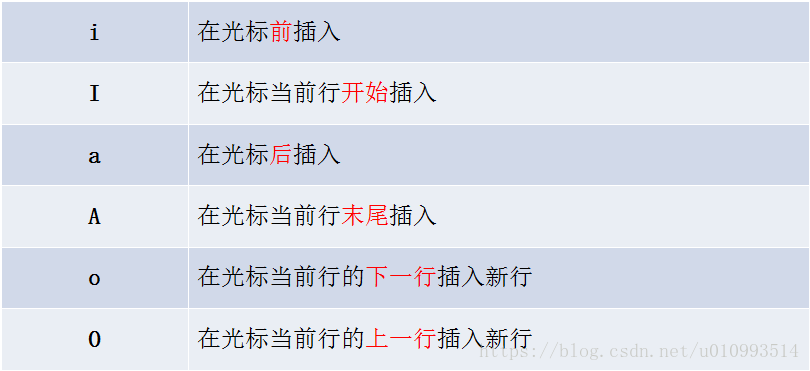
-
定位命令
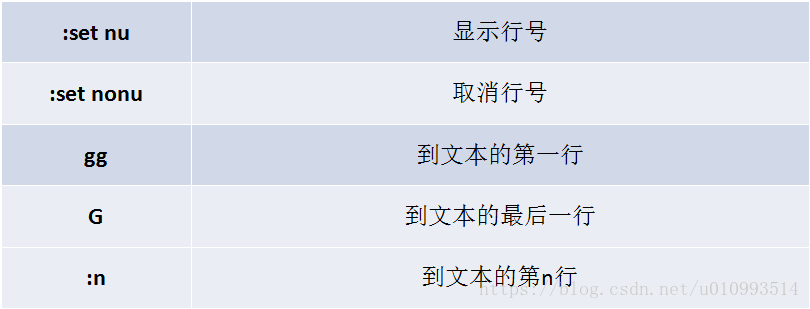
-
删除命令
dd:删除当前行 ndd:删除光标所在当前行向下数n行 D:删除当前行光标所在的位置后面的字符 x:向后删除光标所在位置的字符 X:向前删除光标前面的字符 nX:删除前面的n个字符,光标所在的字符将不会被删 -
复制和粘贴命令
yy或Y:复制当前行 nyy或nY:复制以下n行 p:在光标后面插入buffer中的内容 P:在光标前面插入buffer中的内容 -
替换和撤销命令
r:取代光标所在处的字符 R:从光标所在处开始替换字符,按esc结束 u:撤销上一步操作 -
定位命令
h:左移一个字符 l:右移一个字符 j:下移一行 k:上移一行 $:移至行尾 0:移至行首 nG:移到第n行 -
替换操作
: s /old/new 将当前行中查找到的第一个字符“old” 串替换为“new” : s /old/new/g 将当前行中查找到的所有字符串“old” 替换为“new” :#,# s/old/new/g 在行号“#,#”范围内替换所有的字符串“old”为“new” :% s/old/new/g 在整个文件范围内替换所有的字符串“old”为“new” :%s/old/new 查找文件中所有行第一次出现的old,替换为new -
其他命令
:W[文件路径]保存当前文件 :q 如果未对文件做改动则退出 :q! 放弃存储名退出 :wq或:x 保存退出
可视模式
v:可视模式
V:可视行模式
Ctrl+v:可视块模式
注意:
在所有可视模式中,d和x键可以用删除选定的内容
在可视块模式中,选中所需行,按I键输入内容,之后按两次esc键,可在所有选定行光标处添加同样的内容。
用户和组
配置文件
-
保存用户信息的文件:
/etc/passwd用于保存用户的帐号基本信息
每一行对应一个用户的帐号记录,一行有7个段位,用“:”隔开
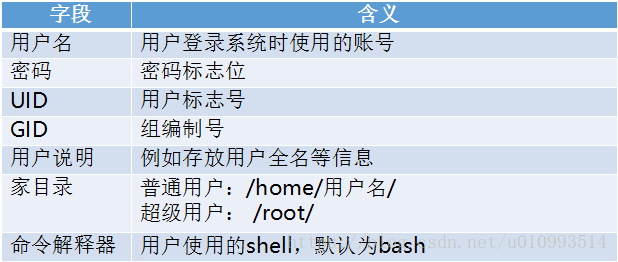
-
保存密码的文件:
/etc/shadow用于保存密码字串、密码有效期等信息
每一行对应一个用户的密码记录
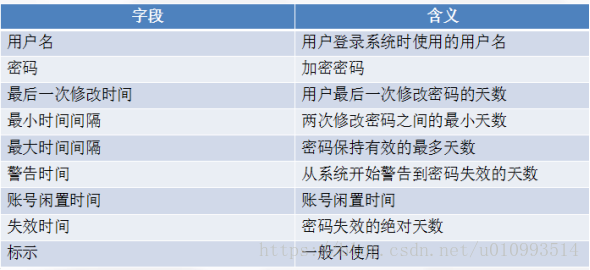
-
保存用户组的文件:
/etc/group保存组账号基本信息
文件每一行表示一组记录,包括组名、GID和组的成员,(组成员显示次组成员)
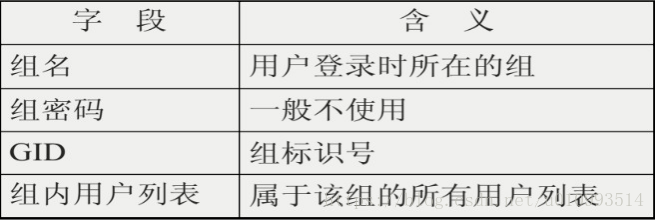
-
保存用户组密码的文件:
/etc/gshadow 保存组帐号的密码信息 用户组 用户组密码,如果是空或者有“!”,表示没有密码 用户组管理者 组成员,用逗号“,”隔开 -
用户配置文件:
/etc/default/useradd -
用户角色
root用户,系统唯一,可以操作系统任何文件和命令,拥有最高权限,UID=0
虚拟用户(系统账户),不具有登录系统能力,但却是系统运行不可缺少的用户。如:bin、daemon、ftp、mail等,UID为1—499之间
普通真实用户,可以登录系统,权限有限,靠管理员创建,UID为500—60000之间
用户管理
-
添加用户命令
useradd -u 指定组ID(uid) -g 指定所属的组名(gid) -G 指定多个组,用逗号“,”分开(Groups) -c 用户描述(comment) -e 失效时间(expire date) -
设置密码
passwd [选项] <用户名> -d:清空用户的密码,使之无需密码即可登录 -l:锁定用户帐号 -S:查看用户帐号的状态(是否被锁定) -u:解锁用户帐号 -x: 最大密码使用时间(天) -n: 最小密码使用时间(天) -
修改用户命令
usermod -l 修改用户名 (login)usermod -l a b(b改为a) -g 添加组 usermod -g sys tom -G添加多个组 usermod -G sys,root tom –L 锁定用户账号密码(Lock) –U 解锁用户账号(Unlock) -
删除用户命令
userdel [选项] 用户名 -r 删除账号时同时删除目录(remove)
组管理
-
添加组
groupadd -g 指定gid -
修改用户组的属性
groupmod [选项] <用户名> -g:设置想要使用的GID -o:使用已经存在的GID -n:设置想要使用的群组名称 -
添加/删除组成员
gpasswd [选项] 组帐号名 -a:向组内添加一个用户 -d:从组内删除一个用户成员 -M:定义组成员列表,以逗号分隔 -
删除组账号
groupdel <组账号名>只能删除那些没有被任何用户指定为主组的组
-
显示用户所属组 groups [用户名]
-
权限和权限值
读( r ):读取文件的内容;列出目录里的对象
写( w ):允许修改文件;在目录里面新建或者删除文件
执行( x ):允许执行文件;允许进入目录里
除了用字母rwx来表示权限,还可以使用3位数字来表 达文件或目录的权限
读:4
写:2
执行:1
-
chmod命令
chmod [ugoa] [+-=] [rwx] file/dir 或 chmod nnn file/dir u:属主 g:属组 o:其他用户 a:所有用户 +:添加权限 -:删除权限 =:赋予权限 nnn:三位八进制的权限 -R 递归修改指定目录下的所有子文件及文件夹的权限 -f 强制改变文件访问特权;如果是文件的拥有者,则得 不到任何错误信息 -
chown命令
chown 属主 file/dir chown :属组 file/dir chown 属主:属组 file/dir -R:递归的修改指定目录下所有文件、子目录的归属
软件包管理
RPM命令使用
rpm
-i:安装应用程序(install)
-e:卸载应用程序(erase)
-vh:显示安装进度;(verbose hash)
-U:升级软件包;(update)
-qa: 显示所有已安装软件包(query all)
-
YUM命令
Yum(全称为 Yellow dog Updater, Modified)是一个在Fedora和RedHat以及SUSE、CentOS中的Shell前端软件包管理器。基於RPM包管理,能够从指定的服务器自动下载RPM包并且安装,可以自动处理依赖性关系,并且一次安装所有依赖的软件包,无须繁琐地一次次下载、安装。
yum install gcc-c++ yum remove gcc-c++ yum update gcc-c++